|
Possiamo cominciare
On commence
1. Apri un'immagine trasparente di
pixels 985 x 625
2. Tavolozza dei colori - imposta
in primo piano il gradiente ''fairykiss-gardient14''
- configurato in Modalità Lineare,
così:
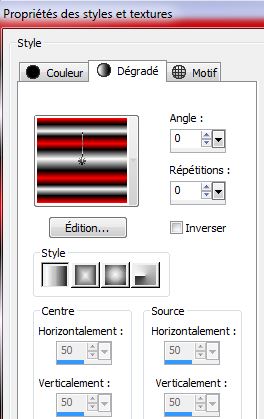
3. Effetti>Effetti di
distorsione>Espansione
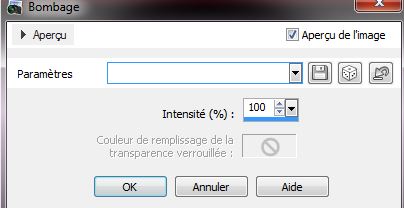
4. Apri lo strumento
 ed apri il Preset:
Preset_MeshWarping_illumination_deformante_grille'' (preset
che avrai inserito nelle Impostazioni predefinite dei
tuoi Psp files)
ed apri il Preset:
Preset_MeshWarping_illumination_deformante_grille'' (preset
che avrai inserito nelle Impostazioni predefinite dei
tuoi Psp files)
clic sul parametro per applicare l'effetto
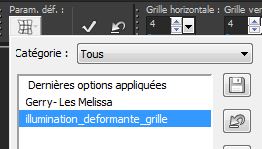
5. Livelli>Duplica
- Immagine>Capovolgi
- Tavolozza dei livelli - cambia la
modalità di miscelatura di questo livello in Esclusione
6. Attiva lo strumento
Selezione>selezione personalizzata


7. Regola>Sfocatura>Sfocatura
radiale
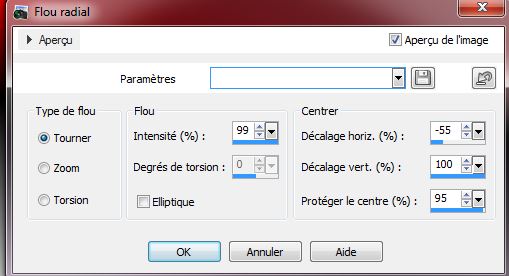

8. Livelli>Duplica
9. Immagine>Capovolgi
10. Tavolozza dei livelli - cambia
la modalità di miscelatura di questo livello in
Esclusione
11. Apri il le tube
''Tyna29''
- Immagine>Ridimensiona a 80%
- Modifica>Copia - torna al tuo
lavoro ed incolla come nuovo livello
- Posiziona correttamente
12. Attiva lo strumento Selezione -
modo: Cerchio
- e seleziona una parte della
nuvola, così:
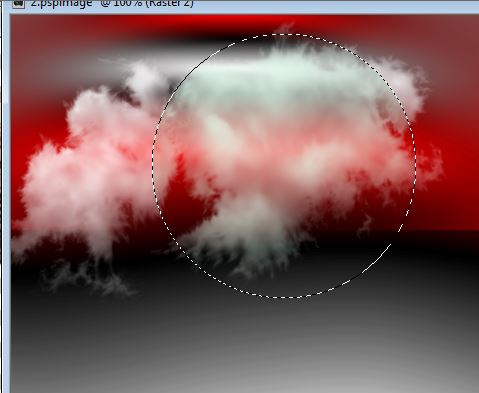
13. Regola>Tonalità e saturazione
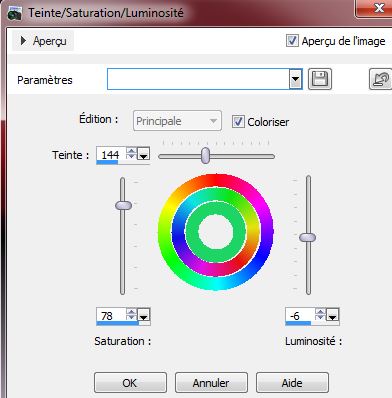

14. Livelli>Duplica
- Immagine>Rifletti
15. Effetti>Effetti
immagine>Scostamento
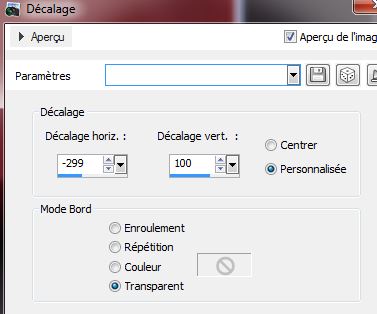
16. Livelli>Unisci>Unisci giù
17. Effetti>Unlimited 2.0 - Photo
Tools - Frosted Edger - Black
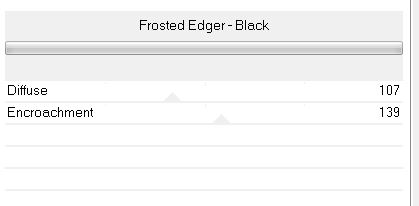
18. Livelli>Duplica
- Immagine>Capovolgi
19. Tavolozza dei livelli - cambia
la modalità di miscelatura di questo livello in Luce
netta
20. Apri il tube
''romain_04''
21. Effetti>Plugin>Alien Skin Eye
Candy 5>Impact -Extrude- Preset :''illumination_extrude''
22. Effetti>Plugin>Andromeda
Perspective /Side Walls /It open Centered
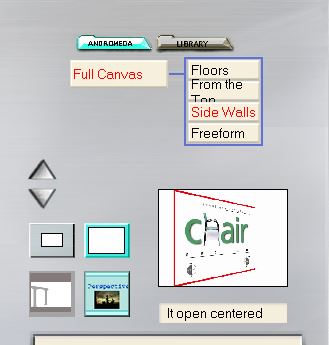
22. Immagine>Ridimensiona a 70%
- Modifica>Copia - torna al tuo
lavoro ed incolla come nuovo livello
- Posiziona così:

23. Apri il tube ''
manudesigns_oiseau''
- Modifica>Copia - torna al tuo lavoro ed incolla come
nuovo livello
24. Apri il tube ''DoudouSDesign-colombe''
- Modifica>Copia - torna al tuo lavoro ed incolla come
nuovo livello
25. Apri il tube
''Alies1VR492-woman-20052013''
- Immagine>Ridimensiona a 75%
- Modifica>Copia - torna al tuo lavoro ed incolla come
nuovo livello
26. Tavolozza dei livelli - imposta
il nero in primo piano
- Attiva lo strumento
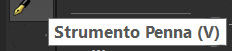 - larghezza 4 - stile: Linea piena
- larghezza 4 - stile: Linea piena

27. Traccia delle linee, così:

28.
Livelli>Nuovo livello
raster
29.
Selezioni>Carica/salva selezione>Carica selezione da
disco - Cerca e carica la selezione ''illumination_1''
30. Prepara un gradiente - stile
Sprazzo di luce con in primo piano il bianco e come
sfondo il nero, così:
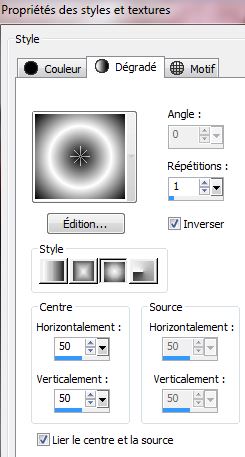
31. Attiva lo strumento Riempimento
(f) e riempi la selezione con il gradiente
32. Selezioni>Modifica>Contrai di
45 pixels
CANCELLA

33. Nella tavolozza dei colori
togli il segno di spunta su "Inverti" per avere questo
gradiente:
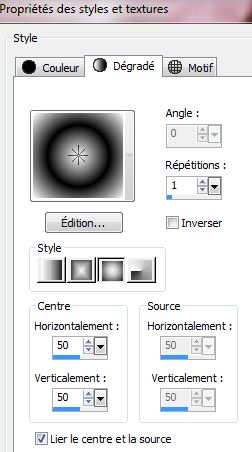
34. Selezioni>Seleziona tutto
- Selezione>Mobile
- Selezione>Immobilizza
35. Livelli>Nuovo livello raster
36. Attiva lo strumento
 e configuralo così:
e configuralo così:

37. Applica dei piccoli colpi,
così:
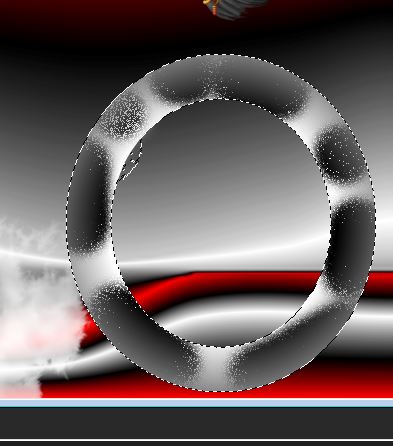
38. 
39. Regola>Sfocatura>Sfocatura
gaussiana a 18
40.
Livelli>Nuovo livello
raster
41.
Selezioni>Carica/salva selezione>Carica selezione da
disco - Cerca e carica la selezione ''illumination_2''
- Attiva lo strumento
Riempimento (f) e riempi la selezione con
gradiente Sprazzo di luce
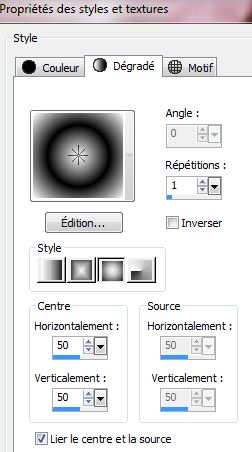
MANTIENI SELEZIONATO
42. Effetti>Plugin>VM Distorsion-
Broken Mirror

43. 
44. Effetti>Plugin>Alien Skin Eye
Candy 5 - Impact /Blacklight -Preset ''illumination_blacklight''
- Diminuisci l'opacità di questo
livello a 57
(confronta con
l'esempio per vedere se l'effetto si posiziona
correttamente, altrimenti spostalo leggermente)
45. Apri il
tube''irondragon6-25-07''
- Modifica>Copia - torna al tuo lavoro ed incolla come
nuovo livello
46. Effetti>Effetti
immagine>Scostamento
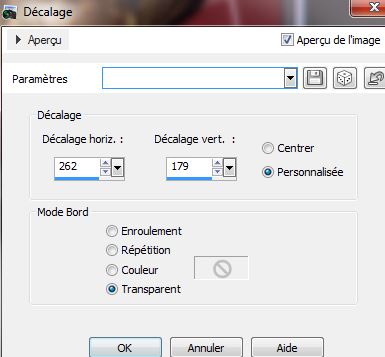
47. Effetti>Unlimited 2.0 / Plugin
AB06- Warping Warposity
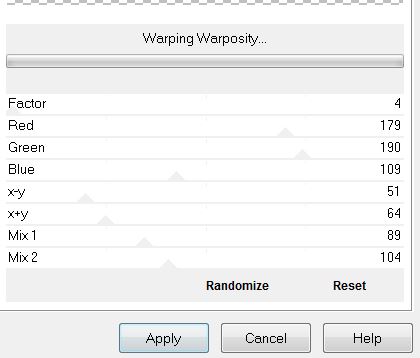
48. Diminuisci l'opacità di questo
livello a 83
49. Apri il tube ''hg-steampungear''
- Diminuisci l'opacità di questo
livello a 75
- Modifica>Copia - torna al tuo lavoro ed incolla come
nuovo livello
50.
Livelli>Nuovo livello
raster
51.
Selezioni>Carica/salva selezione>Carica selezione da
disco - Cerca e carica la selezione ''illumination_3''
- Attiva lo strumento
Riempimento (f) e riempi la selezione con il nero
52. Effetti>Effetti trama>Mosaico
antico
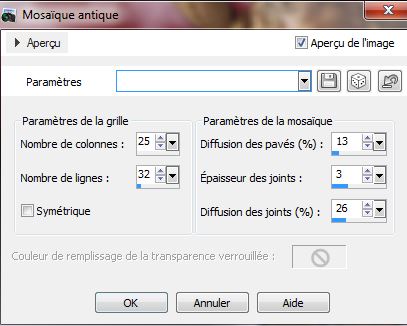
53. 
54. Apri il tube ''lunette_illumination''
- Modifica>Copia - torna al tuo lavoro ed incolla come
nuovo livello
55. Tavolozza dei colori - imposta
in primo piano il bianco e come sfondo il nero
- Prepara un gradiente di primo piano - stile Lineare-
così configurato:
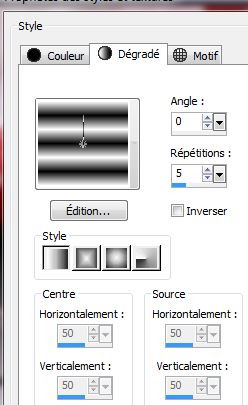
56.
Livelli>Nuovo livello
raster
57.
Selezioni>Carica/salva selezione>Carica selezione da
disco - Cerca e carica la selezione ''illumination_4''
- Attiva lo strumento
Riempimento (f) e riempi la selezione con il
gradiente lineare
58. Effetti>Effetti trama>Veneziana
- colore nero
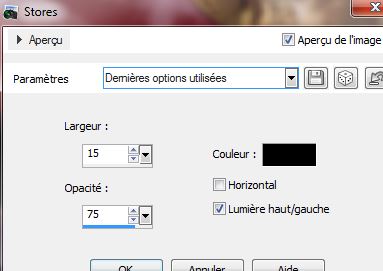
59.

60. Effetti>Effetti di
distorsione>Onda
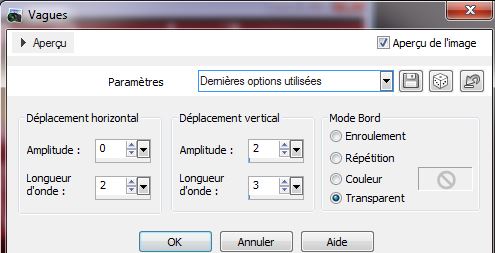
61. Attiva lo strumento
 e posiziona così:
e posiziona così:

62. Apri il tube ''aiguille_illumination''
- Modifica>Copia - torna al tuo
lavoro ed incolla come nuovo livello
- Posiziona correttamente
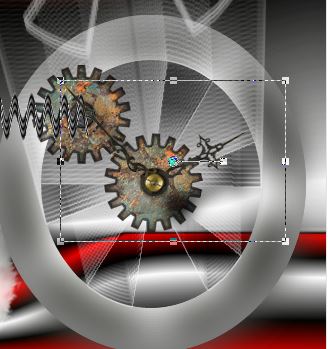
63.
Livelli>Nuovo livello
raster
64.
Selezioni>Carica/salva selezione>Carica selezione da
disco - Cerca e carica la selezione ''illumination_5''
65. Attiva lo
strumento Riempimento (f) e riempi la selezione con il
gradiente lineare
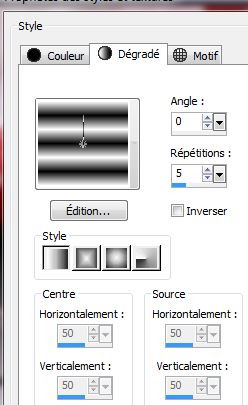
66. 
67. Effetti>Effetti
bordo>Aumenta>Aumenta di più
68. Livelli>Unisci>Unisci tutto
69. Immagine>Aggiungi bordatura - 5
pixels in nero
70. Livelli>Duplica
71. Immagine>Ridimensiona a 88% -
"Ridimensiona tutti i livelli" NON selezionato
72. Tavolozza dei livelli -
posizionati in basso sul livello Sfondo
73. Regola>Sfocatura>Sfocatura
gaussiana a 30
74. Posizionati sul livello
superiore (Copia di Sfondo)
75.Effetti>Plugin>Eye Candy 3.1 /Drop
shadow
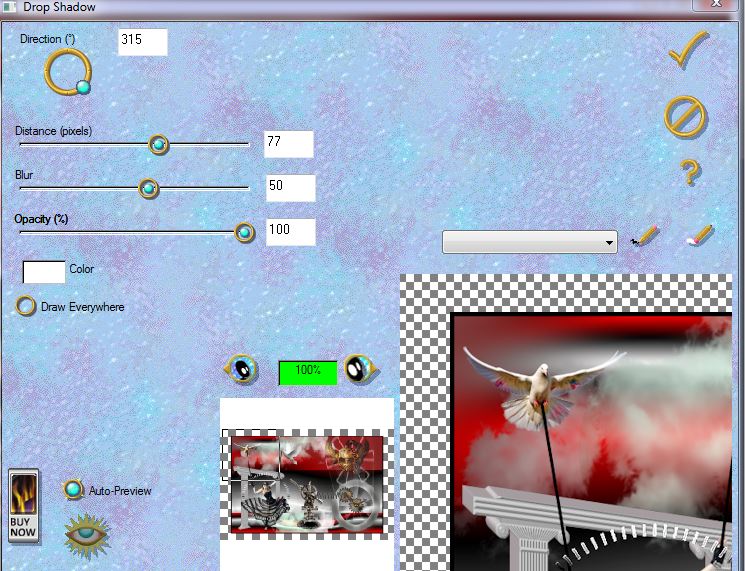
76. Incolla il tube del titolo o
scrivine uno a tuo gusto
77. Livelli>Duplica
- Posiziona in alto
- Tavolozza dei livelli - cambia la modalità di
miscelatura di questo livello in Schiarisci
Il
tutorial è terminato
Spero abbiate gradito eseguirlo
Grazie
Renée
Scritto il 1 giugno 2013
pubblicato
nel 2013
*
Ogni somiglianza con una lezione esistente è una pura
coincidenza
*
Non dimenticate di ringraziare i tubeurs e le
traduttrici che lavorano con e per noi.
Grazie
|